פעמים רבות אתה עלול לקבל קבצי אקסל ענקיים עם הרבה יתרות ותאריכי יעד. ייתכן שתצטרך למצוא דרך כלשהי להדגיש את כל אותם לקוחות שצריכים לשלם את סכום האגרות שלהם, כדי להימנע מחיובי עמלות איחור. במקרים כאלה, זה יהיה ממש שימושי אם תוכל להחיל כלל על גיליון האקסל שלך כדי להדגיש את סכומי היתרה הללו. במאמר זה, אנו מסבירים בכמה שלבים פשוטים כיצד תוכל לבצע את המשימה הזו בקלות. מקווה שאתה נהנה לקרוא!
נתונים לדוגמה
נניח שיש לך את הנתונים לדוגמה הבאים. בעמודה שֵׁם, יש לך את שמות הלקוחות שלך. בעמודה איזון, יש לך את סכומי היתרה שישולמו על ידם ובעמודה C, יש לך את תאריכי הפירעון המתאימים לכל לקוח.
בראש הטבלה, יש לך תא, B1, שבתוכו יש לך את התאריך שלאחריו יש לגבות את הקנסות. כלומר, עבור כל לקוח, אם ערך תאריך הפירעון שלו נמוך מערך התאריך הקיים ב-B1, אז הוא צריך לשלם את סכום היתרה שלו כדי להימנע מקנסות.
הדרישה שלנו היא להדגיש את סכום היתרה אם ישולמו כדי להימנע מקנסות.
פרסומת
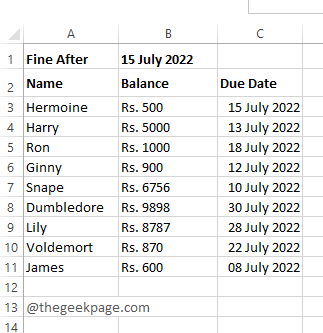
פִּתָרוֹן
שלב 1: ראשית, בחר את הערכים בעמודה, איזון, שאתה רוצה להיות מודגש.
לאחר מכן, לחץ על בית הכרטיסייה ולאחר מכן לחץ על עיצוב מותנה כפתור נפתח.
מרשימת האפשרויות, לחץ על חוק חדש.
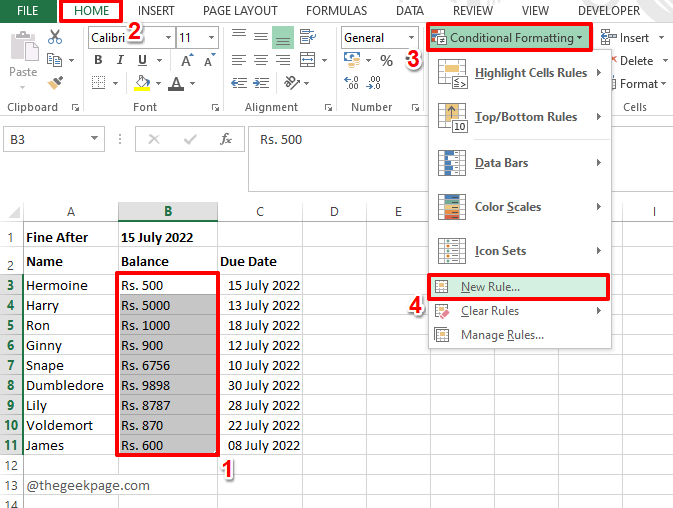
שלב 2: על כלל עיצוב חדש חלון, מתחת ל בחר סוג כלל סעיף, לחץ על השתמש בנוסחה כדי לקבוע אילו תאים לעצב.
עכשיו מתחת ל ערוך את תיאורי הכללים שדה, הקלד את הנוסחה שלך.
מכיוון שאני רוצה להדגיש את התאים ב- איזון עמודה המבוססת על תלות בתאריכים, כפי שהוזכר ב- נתונים לדוגמה בסעיף למעלה, גיבשתי את הנוסחה שלי כדלקמן.
=C3 < $B$1
לֹאה: עלינו לבדוק את כל הערכים ב- תאריך להגשה עמודה נגד בסדר אחרי תאריך, שנמצא בתא B1. לפיכך, C3 צריך להיות משתנה ו-B1 צריך להיות קבוע. בגלל זה שמנו $ סמל לתא B1, כדי לשמור אותו קבוע.
לאחר שסיימתם עם חלק הנוסחה, בואו נגיע לחלק העיצוב. לשם כך, לחץ על פוּרמָט לַחְצָן.
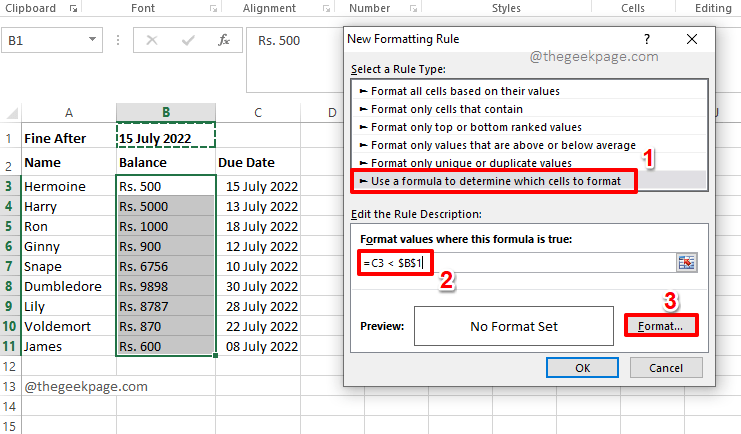
שלב 3: אתה יכול לבחור כל עיצוב לפי בחירתך. מכיוון שאני רוצה שהתאים יודגשו, הלכתי ל- למלא הכרטיסייה תחילה.
אז יש לי נִבחָר א צֶבַע. ניתן לראות את התצוגה המקדימה לדוגמה מתחת ל- לִטעוֹם סָעִיף. לאחר שתסיים, לחץ על בסדר לַחְצָן.
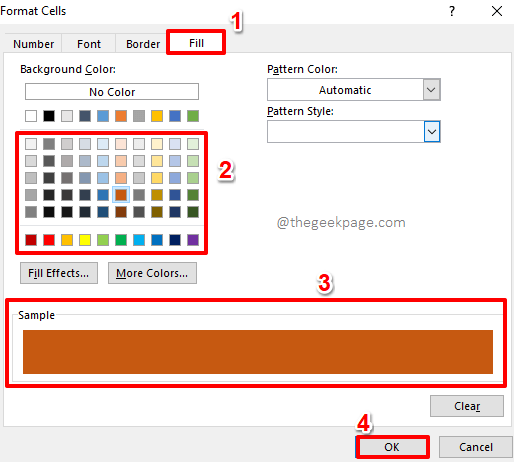
שלב 4: כשאתה חוזר ל- כלל עיצוב חדש חלון, לחץ על בסדר לַחְצָן.
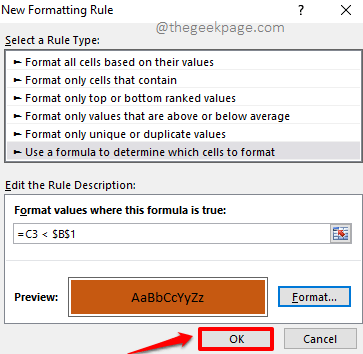
שלב 5: זהו זה. כל התאים ב- איזון העמודות שיש להן יתרה לפירעון מסומנות כעת באופן אוטומטי.
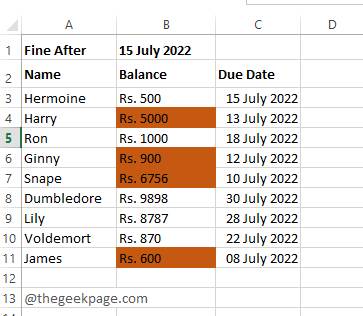
אנא ספר לנו בסעיף ההערות אם יש לך חששות לגבי אחד מהשלבים. אנחנו תמיד כאן כדי לעזור.
הישאר מעודכן לעוד טריקים מגניבים, טיפים, מאמרי הדרכה ופריצות.
שלב 1 - הורד את כלי התיקון של Restoro PC מכאן
שלב 2 - לחץ על התחל סריקה כדי למצוא ולתקן כל בעיה במחשב באופן אוטומטי.


